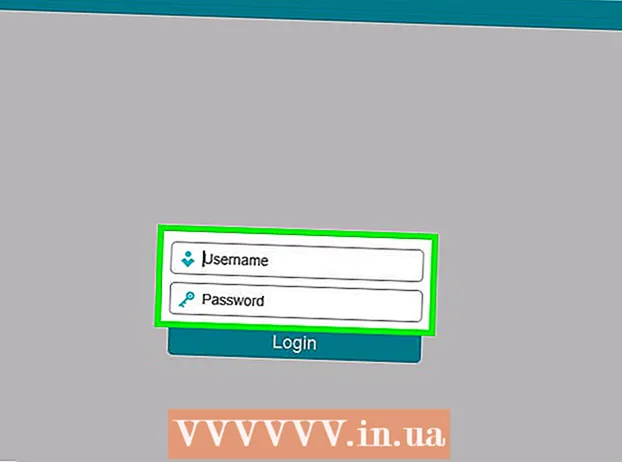Avtor:
Louise Ward
Datum Ustvarjanja:
8 Februarjem 2021
Datum Posodobitve:
1 Julij. 2024

Vsebina
Prenos podatkov z enega prenosnika (prenosnika) na drugega ni nujno zapleten - obstaja več načinov, ki vam pomagajo pri hitrem prenosu digitalnih podatkov.Vedeti morate, kako izračunati število in velikost datotek, ki jih želite prenesti, vrsto prenosnika, ki ga želite uporabiti, in vaše računalniško znanje za določitev najprimernejše metode.
Koraki
Metoda 1 od 7: Nastavite stikalo SMB
V isto omrežje povežite 2 računalnika. SMB (Server Message Block) je protokol (vrsta pravil), ki prek interneta prenaša datoteke med dvema računalnikoma. Ta metoda velja za PC ali Mac (ali kombinacijo obeh). To je najlažji in najhitrejši način za prenos velikih datotek med prenosniki.
- Uporabljajte samo varne povezave - javnih povezav ne smete uporabljati.
- Nastavite geslo za zaščito svojih osebnih podatkov v obeh računalnikih.
- Gostiteljski prenosnik je naprava, ki hrani datoteko, odjemalski prenosnik je naprava, ki mora datoteko prenesti.

Nastavite gostiteljski prenosnik. Strežnik je naprava, ki shranjuje datoteko za prenos. Omrežne nastavitve morate spremeniti tako, da določite ime delovne skupine. Ta skupina deluje kot konferenčna soba, kjer se srečata dva računalnika. Izberete lahko katero koli ime skupine.- V operacijskem sistemu Windows izberite ime skupine prek »nastavitev računalniške domene in delovne skupine« (nastavite računalniško domeno in delovno skupino). Ko uveljavite spremembo, boste pozvani, da znova zaženete računalnik.
- Na Macu izberite ime delovne skupine prek System Preferences -> Network -> Advanced -> WINS. Izberite ime delovne skupine in shranite spremembe.
- V drugih primerih ne pozabite "imena" strežnika.

Preklopite na stranko. Enako nastavite omrežje na strežniku. Ne pozabite izbrati istega imena delovne skupine kot strežnik.
Dostopite do datoteke in začnite s prenosom. Čas je za izmenjavo datotek. Poiščite "ime" strežnika in kliknite nanj za dostop do map v skupni rabi v tem računalniku.
- V sistemu Windows odprite aplikacijo "Network". Na zaslonu se prikažejo vsi računalniki v skupni omrežni skupini, vključno s strežnikom, ki ste ga pravkar nastavili.
- Na vašem Macu se bodo vsi računalniki v istem omrežju prikazali v oknu Finder.
2. metoda od 7: Uporaba FTP

Nastavite strežnik FTP. FTP (File Transfer Protocol) je način prenosa datotek med dvema računalnikoma prek interneta. Najprej nastavite strežnik - računalnik, ki vsebuje datoteke za prenos - tako, da lahko drugi računalniki dostopajo do strežnika. FTP je najprimernejša metoda, kadar potrebujete stalen dostop med dvema prenosnikoma.- Na Macu pojdite na Sistemske nastavitve-> Skupna raba -> Storitve in označite »Dostop FTP«. Kliknite »Start« in počakajte, da se spremembe izvedejo. Postopek za vsako različico OSX se bo nekoliko razlikoval.
- V sistemu Windows pojdite na Nadzorna plošča -> Programi -> Programi in funkcije -> Vklopite ali izklopite funkcije sistema Windows. Kliknite znak plus poleg polja »Internet Information Services« (IIS) in nato potrdite pogovorno okno »FTP Server«. Kliknite "V redu".
Namestite program FTP v odjemalski računalnik. To je programska oprema, ki omogoča enostaven dostop do strežnika FTP s samo naslovom IP. Priljubljena programska oprema: FileZilla, WinSCP, Cyberduck in WebDrive.
Do datotek na strežniku FTP dostopajte s programske opreme FTP. Zdaj se morate le odjaviti na strežnik FTP in dostopati do svojih datotek za hiter in varen prenos.
- Na Macu pojdite na Finder-> Go-> Connect to Server. Vnesti boste morali naslov IP strežnika. Vnesite naslov in kliknite »Poveži«.
- V sistemu Windows odprite spletni brskalnik in v naslovno vrstico vnesite naslov IP strežnika. Odprite Datoteka -> Prijava kot. Vpišite svoje uporabniško ime in geslo za prijavo.
- Če imate težave z iskanjem naslova IP strežnika, si oglejte članek Določanje naslova IP v računalniku Mac ali Iskanje naslova IP računalnika.
- Če želite izvedeti več o prenosu datotek z metodo FTP, si oglejte članek o nastavitvi FTP med dvema računalnikoma.
3. način od 7: Uporabite pomnilniško napravo
Poiščite združljive naprave za shranjevanje. Zunanji trdi disk ali USB je včasih formatiran tako, da je uporaben samo v enem operacijskem sistemu (OSX ali Windows). Odvisno od računalnika, v katerega želite prenesti podatke, morate pred nadaljevanjem napravo formatirati v (FAT32). Uporaba pomnilniške naprave je eden najbolj zamudnih načinov, vendar je najlažje, če tehnic ne poznate.
- Če računalnik prepozna pomnilniško napravo in lahko dostopate do datotek v obeh računalnikih, nadaljujte.
- Če morate svojo napravo znova formatirati, lahko več o tem preberete v članku FAT32
- Omejitev te metode je hitrost, če kopirate več datotek, bo trajalo veliko časa.
Napravo za shranjevanje priključite na strežnik. Pred kopiranjem preverite, ali je v napravi dovolj prostora. Najbolje je določiti, katero količino uporabe je treba uporabiti za pravilno načrtovanje.
Datoteko prenesite v pomnilniško napravo. Postopek je podoben upravljanju datotek v prenosnem računalniku - samo povlecite in spustite datoteko in počakajte, da se prenese v pomnilniško napravo.
Odklopite napravo za shranjevanje in jo priključite na odjemalca. Ne pozabite pravilno odklopiti, da ne poškodujete datoteke, nato pa povlecite in spustite datoteko na namizje odjemalca ali na ustreznejše mesto. oglas
Metoda 4 od 7: Prenos datotek prek storitev v oblaku
Izberite storitev za shranjevanje v oblaku. Storitve, kot so Dropbox, Google Drive itd. zagotavljajo shranjevanje pomembnih podatkov v oblaku, hkrati pa delujejo tudi kot načini prenosa podatkov med dvema prenosnikoma. Potrebujete račun ene od zgornjih storitev (z ustvarjanjem novega računa boste dobili brezplačno shrambo).
- Pomanjkljivosti tega pristopa so zmogljivost shranjevanja, čas nalaganja in stroški. Če pa redno premikate majhne datoteke, je to odlična rešitev.
Prenesite datoteke v storitev v oblaku. Odvisno od storitve lahko datoteko preprosto povlečete in spustite v spletni brskalnik ali pa jo po potrebi naložite. Počakajte, da se datoteka prenese v storitev za shranjevanje.
Dostopite do računa storitve v oblaku v odjemalskem računalniku. Prenesite želene datoteke v računalnik in s prenosom datotek ste končali!
- Storitve v oblaku zagotavljajo varnost tudi z ustreznimi varnostnimi kopijami datotek ali skupnim urejanjem datotek, najprej se morate seznaniti s storitvijo, ki jo uporabljate!
5. način od 7: Povežite se neposredno z Firewireom
Preverite združljivost prenosnika. Oba prenosnika potrebujeta vhod za firewire, za povezavo pa potrebujete primerno žico za firewire.
- Ta metoda je primerna za prenos datotek med 2 računalnikoma Mac ali 2 PC. Če prenašate podatke med dvema operacijskima sistemoma, poskusite drugače.
Priključite kabel v vrata požarne žice. Vrata Firewire so v različnih oblikah - preverite žice in adapter požarne žice, da preverite, ali so združljivi z dvema vratoma v računalniku.
Nadaljujte za dostop do strežnika od odjemalca. Uporaba odjemalca (računalnik, ki prejema datoteko) in dostop do strežnika (računalnik, v katerem je datoteka) Po povezavi se strežnik prikaže bodisi na namizju bodisi na mestu zunanjega pogona.
Datoteko povlecite in spustite kot običajno. Trenutno sta 2 računalnika neposredno povezana, datoteke lahko prenesete podobno kot pri upravljanju datotek v računalniku. oglas
Metoda 6 od 7: Pošljite si e-poštna sporočila s prilogami
Na naslov prejemnika vnesite svoj e-poštni naslov. Pošljite si e-pošto je najhitrejši in najlažji način za pošiljanje 1 ali 2 majhnih datotek v drug računalnik. Če pošiljate veliko datoteko, uporabite enega od zgoraj omenjenih načinov.
Datoteko priložite e-poštnemu sporočilu. Vsaka e-poštna storitev (npr. Gmail, hotmail, yahoo ...) ima različne omejitve velikosti priloge. Nekatere storitve omogočajo vlečenje in spuščanje datotek neposredno v telo e-pošte, druge pa zahtevajo klik "priloži" in nato dostop do zgornjega mesta za shranjevanje datotek. računalnik.
Prijavite se v e-pošto v odjemalskem računalniku. Zdaj lahko prenesete prilogo. oglas
Metoda 7 od 7: uporaba križnega kabla (stikalni sistem)
Omrežje lahko nastavite neposredno med dvema računalnikoma brez dostopne točke.
Uporabite lahko navzkrižni omrežni kabel.
- Nastavite naslov IP in masko podomrežja kot omrežje.
- Skupna raba mape v računalniku
- Kopirajte datoteke iz računalnika v mapo v skupni rabi.
Nasvet
- Če želite prenesti velike datoteke, izberite način 1 ali 2 (smb ali FTP)
- Zaradi varnosti ne prenašajte datotek, kadar uporabljate nezavarovana javna omrežja.
Kaj rabiš
- 2 prenosnika
- Zaščiteno omrežje (zasebno)
- Firewire kabli
- Zunanji trdi disk ali formatirani USB je združljiv z obema prenosnikoma.